Propiedades de subgrade para os formularios principais de aplicacións controladas por modelos (clásicos)
Este artigo describe o editor de formularios clásico.
Recomendámoslle que use o deseñador de formularios moderno para crear e editar subgrades para os seus formularios de aplicacións baseadas en modelos. Máis información: Engadir e configurar un compoñente de subgrade nun formulario
Dentro dun formulario principal existe unha subgrade e permite que os usuarios da aplicación vexan os datos dunha táboa de Dataverse, normalmente relacionada co rexistro que se está revisando actualmente.
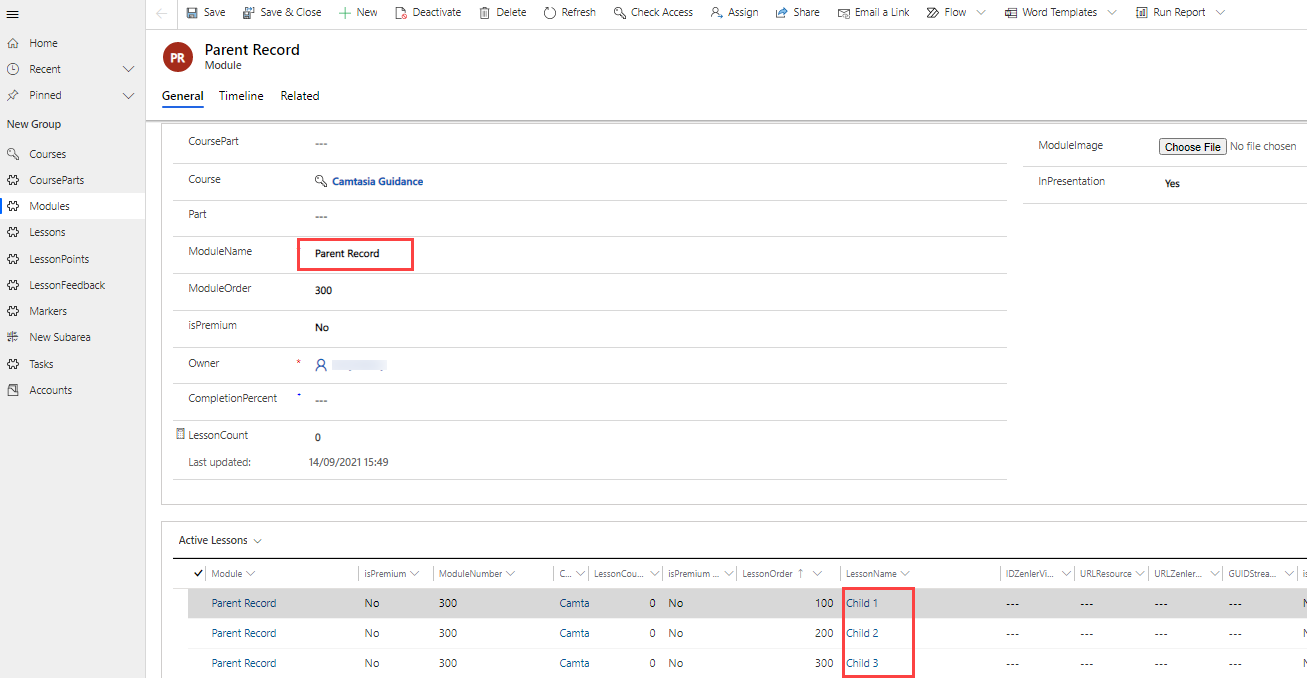
Pode configurarse unha subgrade nun formulario co deseñador de formularios clásico para mostrar unha lista de rexistros ou unha gráfica. Seleccione Mostrar só gráfica no separador Mostrar para mostrar unha gráfica en lugar dunha lista.

Estas son as propiedades dispoñibles para configurar cando se usa un compoñente de subgrade nun formulario usando o deseñador de formularios clásico.
| Tabulador | Propiedade | Descripción |
|---|---|---|
| Visualización | Nome | Necesario: nome único da subgrade que se usa ao facer referencia a ela nos scripts. O nome só pode conter caracteres alfanuméricos e guións baixos. |
| Etiqueta | Necesario: a etiqueta localizable da subgrade visible para os usuarios. | |
| Mostrar etiqueta no formulario | Se a etiqueta debería mostrarse no formulario. Isto é necesario se activa Mostrar caixa de busca. Tamén pode elixir ter a cor da cabeceira do panel. | |
| Rexistros | Escoller de entre dúas opcións: - Só rexistros relacionados: a subgrade mostrará só os rexistros relacionados co rexistro actual. - Todos os tipos de rexistro: a subgrade mostrará os rexistros filtrados só pola visualización predefinida ou, se o selector de visualización está activado, calquera visualización que o usuario escolla. A opción que escolla afectará ao comportamento do control de lista para mostrar. Máis información: Mostrar comportamento da lista |
|
| Táboa | Dependendo da opción que escolla para Rexistros, esta lista mostrarase: - Só rexistros relacionados: unha lista de táboas relacionadas con esta táboa co nome da columna de busca nesa táboa, que define a relación entre parénteses. - Todos os tipos de rexistro: unha lista de todas as táboas. |
|
| Visualización predefinida | Escolla a visualización que se aplicará por defecto. Se non activa ningunha visualización mediante a propiedade Selector de visualización. Esta será a única visualización. Utilice o botón Editar para abrir a visualización predefinida para a edición. Utilice o botón Novo para crear unha nova visualización para usar con esta subgrade. |
|
| Mostrar caixa de busca | Mostrar a caixa de busca. Cando esta opción está escollida, a opción Mostrar a etiqueta no formulario é necesaria. | |
| Mostrar índice | Só os formularios que utilizan os formularios clásicos admiten a opción de mostrar índice. Seleccione esta caixa de verificación se desexa dispor dun índice alfabético asociado á lista. Isto permite saltar ata os rexistros que comezan por unha determinada letra ou número. |
|
| Selector de visualización | Ten tres opcións: - Desactivado: só se pode usar a visualización predefinida. - Mostrar todas as visualizacións: permitir que se poida escoller calquera visualización. - Mostrar as visualizacións seleccionadas: use a tecla CRTL co cursor para seleccionar que visualización das dispoñibles mostrar. |
|
| Gráfica predefinida | Seleccione que gráfica mostrar se Mostrar só gráfica está seleccionado. | |
| Mostrar só gráfica | Máis que un lista de rexistros mostrarase unha gráfica. | |
| Mostrar selección de gráficas | Se Mostrar só gráficas está seleccionado, permitir seleccionar gráficas diferentes. | |
| Dispoñibilidade | Especifique se a sección debería estar dispoñible no teléfono. | |
| Formatado | Deseño | Seleccione o número de columnas que ocupa o control. Cando a sección que contén a subgrade ten máis dunha columna, pode definir a columna para que ocupe até o número de columnas que ten a sección. |
| Número de filas | Determina o número de rexistros que se mostran nunha páxina dunha subgrade. | |
| Usar o espazo dispoñible | Nota: esta propiedade só funciona co cliente web herdado. Non ten ningún efecto na Interface unificada. Se Expandir automaticamente para utilizar o espazo dispoñible se escolle, o formulario permitirá espazo para dous rexistros e expandirá o espazo a medida que aumente o número de rexistros. Se o número excede o Número de rexistros, os usuarios poderán navegar a páxinas adicionais para visualizar os rexistros. Se Expandir automaticamente para utilizar o espazo dispoñible non se escolle, o formulario fornecerá espazo para o número de rexistros definido por Número de filas e os usuarios poderán navegar a páxinas adicionais para visualizar os rexistros adicionais. |
|
| Controis | Controis | Escolla engadir controis e seleccione o botón de opción para telos na Web, Teléfono ou Tableta. |
En formularios que utilizan a presentación clásica, as accións realizadas nunha subgrade están dispoñibles na fita de opcións. Os programadores poden personalizar o comportamento destas accións ou engadir accións adicionais mediante a personalización da fita de opcións.
En formularios que utilizan a presentación actual, as accións das subgrades colócanse preto da subgrade, para que sexa más fácil acceder a elas. Non obstante, a barra de comandos non permite engadir accións personalizadas. Os programadores poden editar a fita de opcións para modificar as accións para as tres accións restantes: mostrar lista, engadir rexistro e eliminar rexistro.
Mostrar comportamento da lista
Ao amosar unha lista nos formularios coa presentación actual, cada subgrade mostra o botón Abrir visualización  na parte superior dereita cando a táboa tamén aparece como unha das táboas incluídas na área de navegación do editor de formularios. Se escolle este botón abrirase a visualización. O comportamento cambiará dependendo da opción escollida para a propiedade Rexistros.
na parte superior dereita cando a táboa tamén aparece como unha das táboas incluídas na área de navegación do editor de formularios. Se escolle este botón abrirase a visualización. O comportamento cambiará dependendo da opción escollida para a propiedade Rexistros.
Cando selecciona Só rexistros relacionados, a visualización abrirase mediante unha das visualizacións asociadas na mesma ventá. Para volver ao formulario, utilice o botón atrás ou escolla o valor de nome principal do rexistro actual na barra de navegación.
Cando se selecciona Todos os tipos de rexistros, a visualización abrirase nunha ventá nova.
Engadir comportamento de rexistro
Ao amosar unha lista nos formularios coa presentación actual, cada subgrade mostra o botón Engadir rexistro  na parte superior dereita da subgrade. Se escolle este botón poderá engadir un rexistro. Este comportamento modificarase dependendo da opción escollida para a propiedade Rexistros e se a busca é para rexistros de actividades.
na parte superior dereita da subgrade. Se escolle este botón poderá engadir un rexistro. Este comportamento modificarase dependendo da opción escollida para a propiedade Rexistros e se a busca é para rexistros de actividades.
Cando se selecciona Só rexistros relacionados, o comportamento predefinido é o comportamento para engadir rexistros existentes. As persoas ven unha busca entre liñas para buscar primeiro un rexistro existente. Isto axúdalle a evitar a creación de rexistros duplicados. Se non é posible encontrar un rexistro existente, pode elixirse a opción Novo. Cando un rexistro novo se crea, calquera das asignacións de columnas definidas na relación aplicarase. Máis información: Atribuír columnas de táboa
Cando selecciona Todos os tipos de rexistro, o comportamento predefinido é engadir un novo rexistro. O formulario de creación rápida mostrarase se a táboa de destino ten un. En caso contrario, móstrase o formulario principal da táboa predefinida.
Se a subgrade mostra actividades, as persoas deberán escoller primeiro o tipo de actividade e, a seguir, verán o comportamento "engadir rexistro novo".
Eliminar o comportamento do rexistro
Cando selecciona un rexistro nunha subgrade, o botón Eliminar  aparece na parte dereita do rexistro. O comportamento desta acción de eliminación e diferente dependendo do tipo de relación coa táboa actual.
aparece na parte dereita do rexistro. O comportamento desta acción de eliminación e diferente dependendo do tipo de relación coa táboa actual.
Cando a subgrade utiliza unha relación 1:N (un a varios), o comportamento de eliminación de rexistros normal é mostrar unha caixa de diálogo de confirmación antes de eliminar o rexistro.
Cando a subgrade utiliza unha relación N:N (varios a varios), o rexistro da táboa da relación (ou intersección) relacionado con dous rexistros elimínase sen confirmación e o rexistro xa non se mostrará na subgrade. Pero non se elimina o rexistro que se mostraba.
Pasos seguintes
Utilice o formulario Principal e os seus compoñentes
Nota
Pode indicarnos as súas preferencias para o idioma da documentación? Realice unha enquisa breve. (teña en conta que esa enquisa está en inglés)
Esta enquisa durará sete minutos aproximadamente. Non se recompilarán datos persoais (declaración de privacidade).